लेखक:
Morris Wright
निर्माण की तारीख:
25 अप्रैल 2021
डेट अपडेट करें:
1 जुलाई 2024
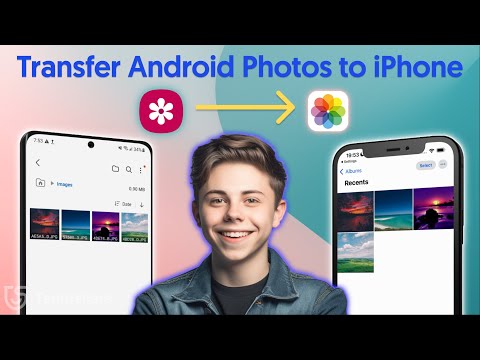
विषय
- कदम बढ़ाने के लिए
- विधि 1 की 3: Google फ़ोटो को साझा करें
- विधि 2 की 3: एक भागीदार के साथ अपनी संपूर्ण Google फ़ोटो लाइब्रेरी साझा करें
- 3 की विधि 3: ड्रॉपबॉक्स के साथ साझा करें
यह लेख आपको एंड्रॉइड फोन या टैबलेट से आईफोन में तस्वीरें साझा करना सिखाएगा।
कदम बढ़ाने के लिए
विधि 1 की 3: Google फ़ोटो को साझा करें
 अपने Android पर Google फ़ोटो खोलें। यह बहु-रंगीन पहिया आइकन है जो आमतौर पर आपके होम स्क्रीन पर होता है। यह आपके अन्य ऐप्स के बीच भी हो सकता है।
अपने Android पर Google फ़ोटो खोलें। यह बहु-रंगीन पहिया आइकन है जो आमतौर पर आपके होम स्क्रीन पर होता है। यह आपके अन्य ऐप्स के बीच भी हो सकता है।  दबाएँ शेयर. यह स्क्रीन के निचले दाएं कोने में है।
दबाएँ शेयर. यह स्क्रीन के निचले दाएं कोने में है।  दबाएँ नई साझेदारी शुरू करें. यदि आप पहले से ही एल्बम साझा कर चुके हैं, तो आपको इसे खोजने के लिए नीचे स्क्रॉल करना पड़ सकता है।
दबाएँ नई साझेदारी शुरू करें. यदि आप पहले से ही एल्बम साझा कर चुके हैं, तो आपको इसे खोजने के लिए नीचे स्क्रॉल करना पड़ सकता है।  उन फ़ोटो का चयन करें जिन्हें आप साझा करना चाहते हैं। आपके द्वारा साझा की जाने वाली किसी भी तस्वीर के ऊपरी बाएं कोने में एक नीला चेक चिह्न दिखाई देगा।
उन फ़ोटो का चयन करें जिन्हें आप साझा करना चाहते हैं। आपके द्वारा साझा की जाने वाली किसी भी तस्वीर के ऊपरी बाएं कोने में एक नीला चेक चिह्न दिखाई देगा।  दबाएँ अगला. यह स्क्रीन के ऊपरी दाएं कोने में है।
दबाएँ अगला. यह स्क्रीन के ऊपरी दाएं कोने में है।  उस व्यक्ति का फ़ोन नंबर या ईमेल पता दर्ज करें जिसके साथ आप साझा कर रहे हैं। यदि वह व्यक्ति आपके संपर्कों में से एक है, तो आप उनका नाम लिखना शुरू कर सकते हैं और एक बार फ़ोटो का मिलान करने वाले व्यक्ति को ढूंढने के बाद उन्हें चुन सकते हैं।
उस व्यक्ति का फ़ोन नंबर या ईमेल पता दर्ज करें जिसके साथ आप साझा कर रहे हैं। यदि वह व्यक्ति आपके संपर्कों में से एक है, तो आप उनका नाम लिखना शुरू कर सकते हैं और एक बार फ़ोटो का मिलान करने वाले व्यक्ति को ढूंढने के बाद उन्हें चुन सकते हैं। - आप चाहें तो एक से अधिक लोगों को जोड़ सकते हैं।
 दबाएँ तैयार. यह स्क्रीन के ऊपरी दाएं कोने में है।
दबाएँ तैयार. यह स्क्रीन के ऊपरी दाएं कोने में है।  एक शीर्षक और संदेश (वैकल्पिक) टाइप करें। आप इस फ़ोटो या एल्बम को "शीर्षक जोड़ें" फ़ील्ड में लिखकर शीर्षक दे सकते हैं। यदि आप एक संदेश जोड़ना चाहते हैं, तो इसे "संदेश जोड़ें" फ़ील्ड में दर्ज करें।
एक शीर्षक और संदेश (वैकल्पिक) टाइप करें। आप इस फ़ोटो या एल्बम को "शीर्षक जोड़ें" फ़ील्ड में लिखकर शीर्षक दे सकते हैं। यदि आप एक संदेश जोड़ना चाहते हैं, तो इसे "संदेश जोड़ें" फ़ील्ड में दर्ज करें।  दबाएँ भेजने के लिए. यह स्क्रीन के निचले दाएं कोने में है।
दबाएँ भेजने के लिए. यह स्क्रीन के निचले दाएं कोने में है।  नए संदेश के लिए अपने मित्र से iPhone के लिए पूछें। एक बार जब वे Google फ़ोटो के माध्यम से आपका संदेश प्राप्त कर लेते हैं, तो वे एल्बम और फ़ोटो देखने के लिए लिंक पर क्लिक कर सकते हैं।
नए संदेश के लिए अपने मित्र से iPhone के लिए पूछें। एक बार जब वे Google फ़ोटो के माध्यम से आपका संदेश प्राप्त कर लेते हैं, तो वे एल्बम और फ़ोटो देखने के लिए लिंक पर क्लिक कर सकते हैं। - साझा किए गए एल्बम Google फ़ोटो के "साझा करें" टैब में खोले जा सकते हैं।
विधि 2 की 3: एक भागीदार के साथ अपनी संपूर्ण Google फ़ोटो लाइब्रेरी साझा करें
 अपने Android पर Google फ़ोटो खोलें। यह बहु-रंगीन पहिया आइकन है जो आमतौर पर आपके होम स्क्रीन पर होता है। यह आपके अन्य ऐप्स के बीच भी हो सकता है।
अपने Android पर Google फ़ोटो खोलें। यह बहु-रंगीन पहिया आइकन है जो आमतौर पर आपके होम स्क्रीन पर होता है। यह आपके अन्य ऐप्स के बीच भी हो सकता है। - इस विधि का उपयोग करें यदि आप और iPhone दोनों उपयोगकर्ता Google फ़ोटो का उपयोग कर रहे हैं और आप उन्हें साझा किए बिना अपनी सभी फ़ोटो देखने की अनुमति देना चाहते हैं।
 मेनू दबाएं ≡. यह स्क्रीन के ऊपरी बाएं कोने में है।
मेनू दबाएं ≡. यह स्क्रीन के ऊपरी बाएं कोने में है।  दबाएँ एक साथी खाता जोड़ें. एक सूचना स्क्रीन दिखाई देगी।
दबाएँ एक साथी खाता जोड़ें. एक सूचना स्क्रीन दिखाई देगी।  दबाएँ शुरू. यह ब्लू स्क्रीन में सबसे नीचे है।
दबाएँ शुरू. यह ब्लू स्क्रीन में सबसे नीचे है।  उस व्यक्ति को टैप करें जिसे आप साझा करना चाहते हैं। यदि आप इस व्यक्ति को सूचीबद्ध नहीं देखते हैं, तो स्क्रीन के शीर्ष पर स्थित रिक्त बॉक्स में उनका ईमेल पता दर्ज करें।
उस व्यक्ति को टैप करें जिसे आप साझा करना चाहते हैं। यदि आप इस व्यक्ति को सूचीबद्ध नहीं देखते हैं, तो स्क्रीन के शीर्ष पर स्थित रिक्त बॉक्स में उनका ईमेल पता दर्ज करें।  चुनें कि आप अपने साथी को क्या देखना चाहते हैं। आप "सभी फ़ोटो" या "विशिष्ट लोगों की तस्वीरें" का चयन कर सकते हैं (यदि चेहरा टैग का उपयोग कर रहे हैं)।
चुनें कि आप अपने साथी को क्या देखना चाहते हैं। आप "सभी फ़ोटो" या "विशिष्ट लोगों की तस्वीरें" का चयन कर सकते हैं (यदि चेहरा टैग का उपयोग कर रहे हैं)। - यदि आप चाहते हैं कि व्यक्ति आपकी सभी तस्वीरों को एक निश्चित तारीख (लेकिन उस तारीख से पहले की तस्वीरें नहीं) से देख सके, तो "इस दिन से केवल फोटो दिखाएं" दबाएं, एक तारीख चुनें और "ओके" दबाएं।
 दबाएँ अगला. एक पुष्टिकरण स्क्रीन दिखाई देगी।
दबाएँ अगला. एक पुष्टिकरण स्क्रीन दिखाई देगी।  दबाएँ निमंत्रण भेजना. यह स्क्रीन के निचले भाग में नीला बटन है।
दबाएँ निमंत्रण भेजना. यह स्क्रीन के निचले भाग में नीला बटन है।  अपना पासवर्ड डालें और दबाएं भेजने के लिए. एक बार जब आपका दोस्त निमंत्रण स्वीकार कर लेता है, तो वह आपकी Google फ़ोटो तक पहुँच सकता है।
अपना पासवर्ड डालें और दबाएं भेजने के लिए. एक बार जब आपका दोस्त निमंत्रण स्वीकार कर लेता है, तो वह आपकी Google फ़ोटो तक पहुँच सकता है।
3 की विधि 3: ड्रॉपबॉक्स के साथ साझा करें
 अपने Android पर ड्रॉपबॉक्स में छवियों को अपलोड करें। यदि आपके पास ड्रॉपबॉक्स नहीं है, तो आपको इसे प्ले स्टोर से डाउनलोड करना होगा और एक खाता बनाना होगा। यहां एक बार सब कुछ सेट करने के बाद फ़ोटो अपलोड करने का तरीका बताया गया है:
अपने Android पर ड्रॉपबॉक्स में छवियों को अपलोड करें। यदि आपके पास ड्रॉपबॉक्स नहीं है, तो आपको इसे प्ले स्टोर से डाउनलोड करना होगा और एक खाता बनाना होगा। यहां एक बार सब कुछ सेट करने के बाद फ़ोटो अपलोड करने का तरीका बताया गया है: - "ड्रॉपबॉक्स" खोलें।
- उस फ़ोल्डर पर जाएं जहां आप फ़ोटो अपलोड करना चाहते हैं।
- स्क्रीन के नीचे "+" दबाएं।
- "फ़ोटो या वीडियो अपलोड करें" दबाएं।
- उन फ़ोटो का चयन करें जिन्हें आप अपलोड करना चाहते हैं।
- फ़ोल्डर आइकन टैप करें और उस फ़ोल्डर का चयन करें जिसे आप अपलोड करना चाहते हैं।
- "स्थान निर्धारित करें" दबाएं।
- "अपलोड" दबाएं। तस्वीरें अब आपके ड्रॉपबॉक्स में हैं और साझा की जा सकती हैं।
 उस फ़ोल्डर पर जाएं जहां आपने तस्वीरें अपलोड की हैं। यदि आप संपूर्ण फ़ोल्डर साझा करना चाहते हैं, तो उसे खोलें नहीं, बल्कि स्क्रीन पर लाएं।
उस फ़ोल्डर पर जाएं जहां आपने तस्वीरें अपलोड की हैं। यदि आप संपूर्ण फ़ोल्डर साझा करना चाहते हैं, तो उसे खोलें नहीं, बल्कि स्क्रीन पर लाएं।  फ़ाइल या फ़ोल्डर के आगे, नीचे तीर दबाएं।
फ़ाइल या फ़ोल्डर के आगे, नीचे तीर दबाएं। दबाएँ शेयर.
दबाएँ शेयर. उस व्यक्ति का ईमेल पता दर्ज करें जिसे आप साझा कर रहे हैं। यह वह ईमेल पता होना चाहिए जिसे व्यक्ति iPhone के साथ एक्सेस कर सकता है।
उस व्यक्ति का ईमेल पता दर्ज करें जिसे आप साझा कर रहे हैं। यह वह ईमेल पता होना चाहिए जिसे व्यक्ति iPhone के साथ एक्सेस कर सकता है।  चुनते हैं देख सकते हैं "इन लोगों" मेनू में।
चुनते हैं देख सकते हैं "इन लोगों" मेनू में। एक संदेश टाइप करें (वैकल्पिक)। आप चाहें तो चित्रों में कुछ शब्द जोड़ सकते हैं।
एक संदेश टाइप करें (वैकल्पिक)। आप चाहें तो चित्रों में कुछ शब्द जोड़ सकते हैं।  दबाएँ भेजने के लिए. जिस व्यक्ति के साथ आप साझा करते हैं, उन्हें एक ईमेल संदेश प्राप्त होगा जो उन्हें सूचित करेगा कि फ़ोटो कैसे देखें।
दबाएँ भेजने के लिए. जिस व्यक्ति के साथ आप साझा करते हैं, उन्हें एक ईमेल संदेश प्राप्त होगा जो उन्हें सूचित करेगा कि फ़ोटो कैसे देखें।



